Win10电脑删除自带的微软拼音输入法的方法
时间:2023-11-01 15:13:40作者:极光下载站人气:497
在win10中,会有自带的一款微软拼音输入法,但是目前大多数小伙伴都习惯使用搜狗拼音输入法,于是想要将Win10自带的微软拼音输入法删除,那么怎么删除呢,将Win10中的微软拼音输入法删除可以减少该拼音的运行情况,可以进入到语言设置的窗口中,找到微软拼音进行删除即可,删除该拼音工具对电脑是没有影响的,但是需要保证你电脑中有安装其他的输入法工具,不然删除之后,无法使用到输入法工具进行输入打字,下方是关于如何使用Win10删除自带的拼音输入法的具体操作方法,如果你需要的情况下可以看看方法教程,希望对大家有所帮助。

方法步骤
1.直接将键盘上的win键+i键按一下,随后即可打开设置窗口。

2.在打开的设置页面中,会出现多种功能选项,将其中的【时间和语言】功能选项进行点击进入。

3.进入到语言设置窗口中,在右侧的页面中,将【中文简体】选项左键点击一下,即可弹出来一个选项按钮,点击【选项】。
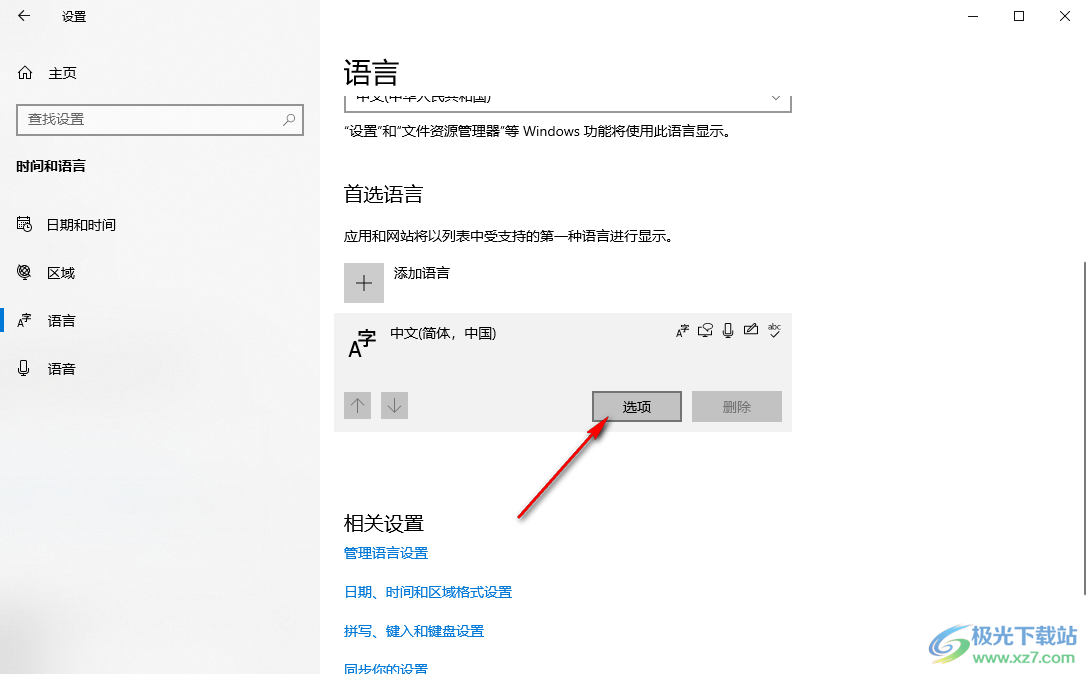
4.当我我们来到语言选项的窗口页面中之后,直接用鼠标左键将【微软拼音】选项进行点击打开。
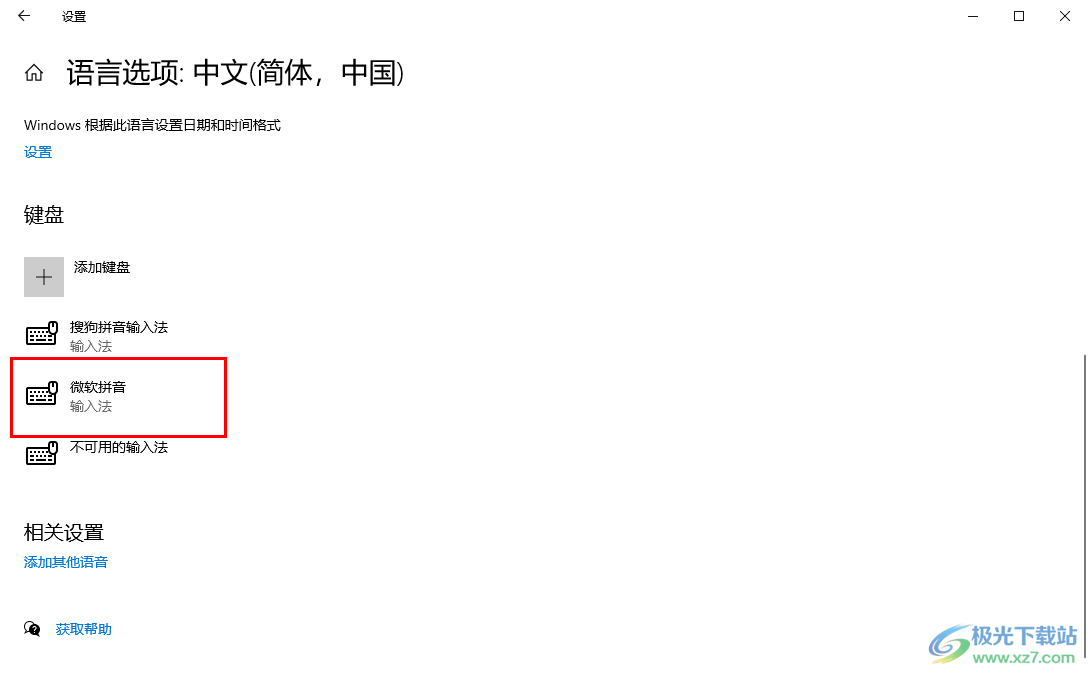
5.这时你可以在打开的选项,点击其中的【删除】按钮即可将微软拼音删除即可,如图所示。
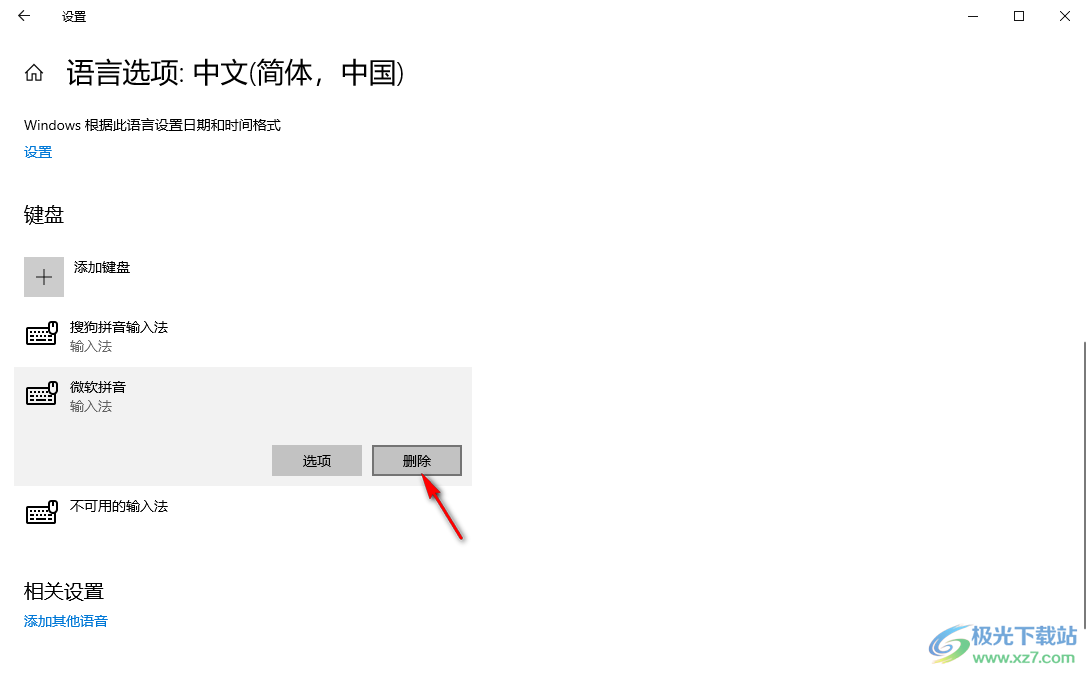
以上就是关于如何使用Win10删除自带的微软拼音输入法的具体操作方法,当你不喜欢使用微软拼音输入法的时候,想要将其进行删除掉,那么就可以进入到语言选项的窗口中将其删除即可,感兴趣的话可以操作试试。

大小:4.00 GB版本:64位单语言版环境:Win10
- 进入下载
相关推荐
相关下载
热门阅览
- 1百度网盘分享密码暴力破解方法,怎么破解百度网盘加密链接
- 2keyshot6破解安装步骤-keyshot6破解安装教程
- 3apktool手机版使用教程-apktool使用方法
- 4mac版steam怎么设置中文 steam mac版设置中文教程
- 5抖音推荐怎么设置页面?抖音推荐界面重新设置教程
- 6电脑怎么开启VT 如何开启VT的详细教程!
- 7掌上英雄联盟怎么注销账号?掌上英雄联盟怎么退出登录
- 8rar文件怎么打开?如何打开rar格式文件
- 9掌上wegame怎么查别人战绩?掌上wegame怎么看别人英雄联盟战绩
- 10qq邮箱格式怎么写?qq邮箱格式是什么样的以及注册英文邮箱的方法
- 11怎么安装会声会影x7?会声会影x7安装教程
- 12Word文档中轻松实现两行对齐?word文档两行文字怎么对齐?
网友评论